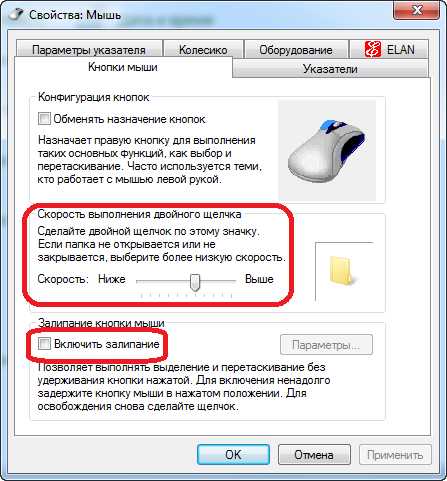Запустите vbscript из другого vbscript. Wshshell run параметры
Windows Script Host - объект WshShell, назначение и примеры использования.
1. Создание объекта
Пример:
Set WshShell = CreateObject("WScript.Shell")
2. Свойства
2.1. CurrentDirectory
Синтаксис: CurrentDirectory
Возвращаемое значение: строка, путь к текущему каталогу.
Замечание: чтение и запись.
Пример:
Set WshShell = CreateObject("WScript.Shell") MsgBox WshShell.CurrentDirectory
2.2. Environment
Синтаксис: Environment(<Type>)
Возвращаемое значение: объект-коллекция "WshEnvironment", содержащая переменные среды. Необязательный параметр "Type" - строка, задаёт вид переменных.
Возможные значения:
- "System" - переменные среды операционной системы (в Windows NT/2000 - это параметр по умолчанию).
- "User" - переменные среды пользователя.
- "Volatile" - временные переменные.
- "Process" - переменные среды текущего командного окна (в Windows 95/98/Me - это единственно возможный параметр).
Замечание: чтение и запись. В коллекцию можно добавлять элементы и удалять их.
Пример:
Set WshShell = CreateObject("WScript.Shell") Set WshEnv = WshShell.Environment MsgBox WshEnv.Item("WINDIR")
Другой Пример:
Set WshShell = CreateObject("WScript.Shell") WScript.Echo "ПЕРЕМЕННЫЕ System:" For Each Var In WshShell.Environment("System") WScript.Echo Var Next WScript.Echo vbCrLf & "ПЕРЕМЕННЫЕ User:" For Each Var In WshShell.Environment("User") WScript.Echo Var Next WScript.Echo vbCrLf & "ПЕРЕМЕННЫЕ Volatile:" For Each Var In WshShell.Environment("Volatile") WScript.Echo Var Next WScript.Echo vbCrLf & "ПЕРЕМЕННЫЕ Process:" For Each Var In WshShell.Environment("Process") WScript.Echo Var Next
2.3. SpecialFolders
Синтаксис: SpecialFolders(<WshSpecialFolder>)
Возвращаемое значение: объект-коллекция "SpecialFolders", содержащая пути к специальным папкам Windows. Некоторые специальные папки:
- AllUsersDesktop
- AllUsersStartMenu
- AllUsersPrograms
- AllUsersStartup
- Desktop
- Favorites
- Fonts
- MyDocuments
- NetHood
- PrintHood
- Programs
- Recent
- SendTo
- StartMenu
- Startup
- Template
Замечание: только чтение.
Пример:
Set WshShell = CreateObject("WScript.Shell") Set SpecialFolders = WshShell.SpecialFolders MsgBox SpecialFolders.Item("Desktop") MsgBox WshShell.SpecialFolders("Desktop")
Другой Пример:
Set WshShell = CreateObject("WScript.Shell") For Each Folder In WshShell.SpecialFolders WScript.Echo Folder Next
3. Методы
3.1. ExpandEnvironmentStrings
Синтаксис: ExpandEnvironmentStrings(<String>)
Назначение: возвращает значение переменной среды текущего командного окна.
Параметры:<String> - строка, имя переменной. Должно быть окружено знаками "%".
Пример:
Set WshShell = CreateObject("WScript.Shell") MsgBox WshShell.ExpandEnvironmentStrings("%WinDir%")
3.2. Popup
Синтаксис: Popup(<Text>,<SecondsToWait>,<Title>,<Type>)
Назначение: выводит на экран модальное окно сообщения.
Параметры:
- <Text> - строка, текст сообщения.
- <SecondsToWait> - необязательный, число. Количество секунд, по истечении которого окно будет автоматически закрыто.
- <Title> - необязательный, строка. Текст заголовка окна сообщения.
- <Type> - необязательный, число. Комбинация флагов, определяет тип кнопок и значка. Возможные значения флагов:
- 0 - кнопка ОК.
- 1 - кнопки ОК и Отмена.
- 2 - кнопки Стоп, Повтор, Пропустить.
- 3 - кнопки Да, Нет, Отмена.
- 4 - кнопки Да и Нет.
- 5 - кнопки Повтор и Отмена.
- 16 - значок Stop.
- 32 - значок Question.
- 48 - значок Exclamation.
- 64 - значок Information.
Описание: возвращает целое значение, с помощью которого можно узнать, какая кнопка быля нажата пользователем.
Возможные значения:
- -1 - таймаут.
- 1 - кнопка ОК.
- 2 - кнопка Отмена.
- 3 - кнопка Стоп.
- 4 - кнопка Повтор.
- 5 - кнопка Пропустить.
- 6 - кнопка Да.
- 7 - кнопка Нет.
Пример:
Set WshShell = CreateObject("WScript.Shell") WshShell.Popup "Текст сообщения",, "Текст заголовка", 4+16
3.3. SendKeys
Синтаксис: SendKeys(<String>)
Назначение: посылает одно или несколько нажатий клавиш в активное окно (имитация набора на клавиатуре).
Параметры: <String> - строка, перечень клавиш в специальном формате.
Описание: каждая клавиша задаётся своим символом. Например, чтобы задать нажатие друг за другом клавиш А, Б и В, нужно указать в качестве параметра строку "АБВ". Некоторые специальные символы следует всегда задавать заключёнными в фигурные скобки. Перечень таких символов:
{+} {^} {%} {~} {(} {)} {[} {]} {{} {}}Задание неотображаемых символов и специальных клавиш:
- <Backspace> - {BACKSPACE} или {BS} или {BKSP}
- <Break> - {BREAK}
- <Caps Lock> - {CAPSLOCK}
- <Delete> - {DELETE} или {DEL}
- <End> - {END}
- <Enter> - {ENTER} или ~
- <Esc> - {ESC}
- <Home> - {HOME}
- <Insert> - {INSERT} или {INS}
- <Num Lock> - {NUMLOCK}
- <Page Down> - {PGDN}
- <Page Up> - {PGUP}
- <Print Screen> - {PRTSC}
- <Scroll Lock> - {SCROLLLOCK}
- <Tab> - {TAB}
- <Up Arrow> - {UP}
- <Left Arrow> - {LEFT}
- <Down Arrow> - {DOWN}
- <Right Arrow> - {RIGHT}
- <F1> - {F1}
- <F2> - {F2} и т.д.
- <Shift> - +
- <Ctrl> - ^
- <Alt> - %
Можно использовать скобки. Например, нажатие клавиш <G> и <S> при нажатом <Shift> следует записывать как "+(GS)". Запись "+GS" приведёт к нажатию клавиши <G> при нажатом <Shift>, а затем клавиши <S> уже без <Shift>.
Задание нескольких нажатий: "{LEFT 42}" приведёт к нажатию клавиши <Left Arrow> 42 раза подряд, "{h 10}" приведёт к нажатию клавиши <h> 10 раз подряд. Метод не может быть использован для посылки нажатий клавиш в приложения MS-DOS.
Пример:
Set WshShell = CreateObject("WScript.Shell") WshShell.SendKeys "^{ESC}"
3.4. Run
Синтаксис: Run(<Command>,<WindowStyle>,<WaitOnReturn>)
Назначение: создаёт новый независимый процесс, который запускает заданное приложение.
Параметры:
- <Command> - строка, командная строка запуска приложения.
- <WindowStyle> - необязательный, число. Определяет вид окна запускаемого приложения. Некоторые возможные значения:
- 0 - Не отображает окно.
- 1 - Активизирует и отображает окно.
- 2 - Активизирует окно и отображает его в свёрнутом виде.
- 3 - Активизирует окно и отображает его в максимизированном виде.
- <WaitOnReturn> - необязательный, булево (число). True - сценарий возобновит работу только после завершения вызванного процесса. False (по умолчанию) - управление передаётся сразу обратно в сценарий.
Описание: если параметр "WaitOnReturn" установлен в True, метод возвращает код выхода вызванного приложения. Иначе метод всегда возвращает ноль.
Пример:
Set WshShell = CreateObject("WScript.Shell") WshShell.Run "explorer /e,/root,""C:\Program Files"""
Другой Пример:
Set WshShell = CreateObject("WScript.Shell") RetCode = WshShell.Run("notepad", 1, True) MsgBox "Обработка завершена! Код возврата - " & RetCode
3.5. Exec
Синтаксис: Exec(<Command>)
Назначение: создаёт новый дочерний процесс (т.е. процесс с теми же переменными среды), который запускает заданное консольное приложение. Возвращается объект "WshScriptExec", который позволяет контролировать ход выполнения запущенного приложения и обеспечивает доступ к потокам StdIn, StdOut и StdErr этого приложения.
Параметры: <Command> - строка, командная строка запуска приложения.
Описание: с помощью данного метода можно запускать и графические оконные приложения. В этом случае возвращаемый объект "WshScriptExec" полезен тем, что позволяет получить идентификатор запущенного процесса, который можно использовать, например, для активизации приложения с помощью метода AppActivate.
Пример:
Set WshShell = CreateObject("WScript.Shell") Set WshExec = WshShell.Exec("nslookup 127.0.0.1") WScript.Sleep 7000 Set TextStream = WshExec.StdOut Str = vbNullString While Not TextStream.AtEndOfStream Str = Str & Trim(TextStream.ReadLine()) & vbCrLf Wend MsgBox Str
Другой Пример:
Set WshShell = CreateObject("WScript.Shell") Set WshExec = WshShell.Exec("notepad") WScript.Sleep 2000 WshShell.AppActivate(WshExec.ProcessID) WshShell.SendKeys "0123456789"
3.6. AppActivate
Синтаксис: AppActivate(<Title>)
Назначение: активизирует указанное окно какого-либо приложения. Возвращает True в случае успеха и False в случае неудачи.
Параметры: <Title> - заголовок окна приложения или идентификатор процесса.
Описание: если в качестве параметра указан заголовок окна приложения, значение параметра сравнивается по очереди с заголовками окон всех запущенных приложений. Если не найдено ни одного точного совпадения, будет производиться поиск окна, заголовок которого начинается с указанной строки. Если и в этом случае не будет найдено ни одного подходящего окна, будет производиться поиск окна, заголовок которого заканчивается на указанную строку. Если будет найдено несколько подходящих окон, произойдёт активизация одного из них (произвольно).
Пример:
Set WshShell = CreateObject("WScript.Shell") Set WshExec = WshShell.Exec("notepad") WScript.Sleep 2000 Res = WshShell.AppActivate(WshExec.ProcessID) If Res Then WshShell.SendKeys("0123456789")
3.7. RegDelete
Синтаксис: RegDelete(<Name>)
Назначение: удаляет из реестра заданный параметр или раздел целиком.
Параметры: <Name> - строка, наименование параметра или раздела.
Описание: если "Name" оканчивается символом "\", метод удаляет ключ целиком, в противном случае удаляется параметр. Параметр "Name" должен начинаться с одного из корневых ключей:
- HKEY_CURRENT_USER - HKCU
- HKEY_LOCAL_MACHINE - HKLM
- HKEY_CLASSES_ROOT - HKCR
- HKEY_USERS - HKEY_USERS
- HKEY_CURRENT_CONFIG - HKEY_CURRENT_CONFIG
Пример:
Set WshShell = CreateObject("WScript.Shell") WshShell.RegWrite "HKCU\NewKey\","Value" WshShell.RegWrite "HKEY_CURRENT_USER\NewKey\Param","Value","REG_SZ" MsgBox WshShell.RegRead("HKEY_CURRENT_USER\NewKey\Param") MsgBox WshShell.RegRead("HKEY_CURRENT_USER\NewKey\") WshShell.RegDelete "HKEY_CURRENT_USER\NewKey\Param" WshShell.RegDelete "HKEY_CURRENT_USER\NewKey\"
3.8. RegRead
Синтаксис: RegRead(<Name>)
Назначение: читает из реестра заданный параметр или значение по умолчанию для раздела.
Параметры: <Name> - строка, наименование параметра или раздела.
Описание: если "Name" оканчивается символом "\", метод считывает значение по умолчанию для раздела, в противном случае считывается параметр. Параметр "Name" должен начинаться с одного из корневых ключей:
- HKEY_CURRENT_USER - HKCU
- HKEY_LOCAL_MACHINE - HKLM
- HKEY_CLASSES_ROOT - HKCR
- HKEY_USERS - HKEY_USERS
- HKEY_CURRENT_CONFIG - HKEY_CURRENT_CONFIG
Пример:
Set WshShell = CreateObject("WScript.Shell") WshShell.RegWrite "HKCU\NewKey\","Value" WshShell.RegWrite "HKEY_CURRENT_USER\NewKey\Param","Value","REG_SZ" MsgBox WshShell.RegRead("HKEY_CURRENT_USER\NewKey\Param") MsgBox WshShell.RegRead("HKEY_CURRENT_USER\NewKey\") WshShell.RegDelete "HKEY_CURRENT_USER\NewKey\Param" WshShell.RegDelete "HKEY_CURRENT_USER\NewKey\"
3.9. RegWrite
Синтаксис: RegWrite(<Name>,<Value>,<Type>)
Назначение: записываает в реестр заданный параметр или раздел.
Параметры:
- <Name> - строка, наименование параметра или раздела.
- <Value> - значение параметра или значение для раздела по умолчанию.
- <Type> - необязательный, тип значения.
Возможные значения: "REG_SZ", "REG_EXPAND_SZ", "REG_DWORD", "REG_BINARY". Если указано "REG_SZ" или "REG_EXPAND_SZ", параметр "Type" конвертируется в строку, если указано "REG_DWORD", параметр "Type" конвертируется в целое число, если указано "REG_BINARY", параметр "Type" должен быть целым числом.
Описание: если "Name" оканчивается символом "\", метод записывает раздел, в противном случае записывается параметр. Параметр "Name" должен начинаться с одного из корневых ключей:
- HKEY_CURRENT_USER - HKCU
- HKEY_LOCAL_MACHINE - HKLM
- HKEY_CLASSES_ROOT - HKCR
- HKEY_USERS - HKEY_USERS
- HKEY_CURRENT_CONFIG - HKEY_CURRENT_CONFIG
Пример:
Set WshShell = CreateObject("WScript.Shell") WshShell.RegWrite "HKCU\NewKey\","Value" WshShell.RegWrite "HKEY_CURRENT_USER\NewKey\Param","Value","REG_SZ" MsgBox WshShell.RegRead("HKEY_CURRENT_USER\NewKey\Param") MsgBox WshShell.RegRead("HKEY_CURRENT_USER\NewKey\") WshShell.RegDelete "HKEY_CURRENT_USER\NewKey\Param" WshShell.RegDelete "HKEY_CURRENT_USER\NewKey\"
3.10. LogEvent
Синтаксис: LogEvent(<Type>,<Message>,<Target>)
Назначение: протоколирует событие в журнале WindowsNT или в файле WSH.log. Возвращает True в случае успеха и False в противном случае.
Параметры:
- <Type> - число, тип сообщения. Возможные значения:
- 0 - SUCCESS
- 1 - ERROR
- 2 - WARNING
- 4 - INFORMATION
- 8 - AUDIT_SUCCESS
- 16 - AUDIT_FAILURE
- <Message> - строка, текст сообщения.
- <Target> - строка, название системы, в которой протоколируется событие (по умолчанию - локальная система), может задаваться только в Windows NT/2000/XP.
Описание: в Windows NT/200/XP события записываются в системном журнале, а в Windows 9x - в файле WSH.log, который находится в каталоге пользователей.
Пример:
Set WshShell = CreateObject("WScript.Shell") WshShell.LogEvent 4, "Test event!"
3.11. CreateShortcut
Синтаксис: CreateShortcut(<Path>)
Назначение: возвращает объект "WshShortcut" или "WshURLShortcut", указывающий на ярлык .lnk или .url.
Параметры: <Path> - строка, полный путь к создаваемому или изменяемому файлу ярлыка.
Пример:
Set WshShell = CreateObject("WScript.Shell") Set WshURLShortcut = WshShell.CreateShortcut("C:\Microsoft.url") WshURLShortcut.TargetPath = "//microsoft.com" WshURLShortcut.Save
4. Объект WshScriptExec
4.1. Создание объекта
Пример:
Set WshShell = CreateObject("WScript.Shell") Set WshExec = WshShell.Exec("notepad")
4.2. Свойства
4.2.1. ExitCode
Синтаксис: ExitCode
Возвращаемое значение: код выхода, устанавливаемый дочерней задачей при завершении выполнения.
Замечание: только чтение.
Пример:
Set WshShell = CreateObject("WScript.Shell") 'запуск "xcopy" с заведомо ошибочными параметрами Set WshExec = WshShell.Exec("xcopy abc123") 'пауза для запуска приложения WScript.Sleep 2000 'чтение кода выхода MsgBox WshExec.ExitCode
4.2.2. ProcessID
Синтаксис: ProcessID
Возвращаемое значение: идентификатор запущенного процесса (PID).
Замечание: только чтение.
Пример:
Set WshShell = CreateObject("WScript.Shell") Set WshExec = WshShell.Exec("notepad") WScript.Sleep 2000 WshShell.AppActivate WshExec.ProcessID WshShell.SendKeys "0123456789"
4.2.3. Status
Синтаксис: Status
Возвращаемое значение: состояние запущенного процесса.
Возможные значения:
- 0 - приложение запущено.
- 1 - приложение завершено.
Замечание: только чтение.
Пример:
Set WshShell = CreateObject("WScript.Shell") Set WshExec = WshShell.Exec("notepad") WScript.Sleep 2000 MsgBox "status - " & WshExec.Status WshExec.Terminate WScript.Sleep 2000 MsgBox "status - " & WshExec.Status
4.2.4. StdOut
Синтаксис: StdOut
Возвращаемое значение: объект "TextStream", соответствующий стандартному выходному потоку запущенной задачи.
Замечание: только чтение.
Пример:
Set WshShell = CreateObject("WScript.Shell") Set WshExec = WshShell.Exec("nslookup") Set InStream = WshExec.StdIn InStream.WriteLine "help" InStream.WriteLine "exit" Set OutStream = WshExec.StdOut Str = vbNullString While Not OutStream.AtEndOfStream Str = Str & Trim(OutStream.ReadLine()) & vbCrLf Wend MsgBox Str
4.2.5. StdIn
Синтаксис: StdIn
Возвращаемое значение: объект "TextStream", соответствующий стандартному входному потоку запущенной задачи.
Замечание: только чтение.
Пример:
Set WshShell = CreateObject("WScript.Shell") Set WshExec = WshShell.Exec("nslookup") Set InStream = WshExec.StdIn InStream.WriteLine "help" InStream.WriteLine "exit" Set OutStream = WshExec.StdOut Str = vbNullString While Not OutStream.AtEndOfStream Str = Str & Trim(OutStream.ReadLine()) & vbCrLf Wend MsgBox Str
4.2.6. StdErr
Синтаксис: StdErr
Возвращаемое значение: объект "TextStream", соответствующий стандартному потоку ошибок запущенной задачи.
Замечание: только чтение.
Пример:
Set WshShell = CreateObject("WScript.Shell") Set WshExec = WshShell.Exec("nslookup") Set InStream = WshExec.StdIn InStream.WriteLine "abc123" InStream.WriteLine "exit" Set OutStream = WshExec.StdErr Str = vbNullString While Not OutStream.AtEndOfStream Str = Str & Trim(OutStream.ReadLine()) & vbCrLf Wend MsgBox Str
4.3. Методы
4.3.1. Terminate
Синтаксис: Terminate
Назначение: пытается закрыть приложение, посылая ему сообщение WM_CLOSE. Если это не срабатывает, задача завершается принудительно.
Параметры: нет.
Пример:
Set WshShell = CreateObject("WScript.Shell") Set WshExec = WshShell.Exec("notepad") WScript.Sleep 2000 MsgBox "status - " & WshExec.Status WshExec.Terminate WScript.Sleep 2000 MsgBox "status - " & WshExec.Status
5. Объект WshShortcut
5.1. Создание объекта
Пример:
Set WshShell = CreateObject("WScript.Shell") Set WshShortcut = WshShell.CreateShortcut("C:\Notepad.lnk")
5.2. Свойства
5.2.1. Arguments
Синтаксис: Arguments
Возвращаемое значение: строка, параметры командной строки программы, запускаемой ярлыком.
Замечание: чтение и запись.
Пример:
Set WshShell = CreateObject("WScript.Shell") Set WshShortcut = WshShell.CreateShortcut("C:\Notepad.lnk") WshShortcut.Arguments = "C:\autoexec.bat" WshShortcut.Description = "Пробный ярлык" WshShortcut.HotKey = "CTRL+ALT+F" WshShortcut.IconLocation = "shell32.dll, 5" WshShortcut.TargetPath = "notepad.exe" WshShortcut.WindowStyle = 1 WshShortcut.WorkingDirectory = "C:\" MsgBox WshShortcut.FullName WshShortcut.Save
5.2.2. Description
Синтаксис: Description
Возвращаемое значение: строка, описание в поле "Комментарий" ("Comment") в свойствах ярлыка.
Замечание: чтение и запись.
Пример:
Set WshShell = CreateObject("WScript.Shell") Set WshShortcut = WshShell.CreateShortcut("C:\Notepad.lnk") WshShortcut.Arguments = "C:\autoexec.bat" WshShortcut.Description = "Пробный ярлык" WshShortcut.HotKey = "CTRL+ALT+F" WshShortcut.IconLocation = "shell32.dll, 5" WshShortcut.TargetPath = "notepad.exe" WshShortcut.WindowStyle = 1 WshShortcut.WorkingDirectory = "C:\" MsgBox WshShortcut.FullName WshShortcut.Save
5.2.3. FullName
Синтаксис: FullName
Возвращаемое значение: строка, полный путь к файлу ярлыка.
Замечание: только чтение.
Пример:
Set WshShell = CreateObject("WScript.Shell") Set WshShortcut = WshShell.CreateShortcut("C:\Notepad.lnk") WshShortcut.Arguments = "C:\autoexec.bat" WshShortcut.Description = "Пробный ярлык" WshShortcut.HotKey = "CTRL+ALT+F" WshShortcut.IconLocation = "shell32.dll, 5" WshShortcut.TargetPath = "notepad.exe" WshShortcut.WindowStyle = 1 WshShortcut.WorkingDirectory = "C:\" MsgBox WshShortcut.FullName WshShortcut.Save
5.2.4. Hotkey
Синтаксис: Hotkey
Возвращаемое значение: строка, содержащая названия горячих клавиш, разделённые знаком "+".
Замечание: чтение и запись.
Пример:
Set WshShell = CreateObject("WScript.Shell") Set WshShortcut = WshShell.CreateShortcut("C:\Notepad.lnk") WshShortcut.Arguments = "C:\autoexec.bat" WshShortcut.Description = "Пробный ярлык" WshShortcut.HotKey = "CTRL+ALT+F" WshShortcut.IconLocation = "shell32.dll, 5" WshShortcut.TargetPath = "notepad.exe" WshShortcut.WindowStyle = 1 WshShortcut.WorkingDirectory = "C:\" MsgBox WshShortcut.FullName WshShortcut.Save
5.2.5. IconLocation
Синтаксис: IconLocation
Возвращаемое значение: строка, содержащая расположение иконки для ярлыка в формате "путь к файлу, индекс иконки". Индексы иконок начинаются с нуля.
Замечание: чтение и запись.
Пример:
Set WshShell = CreateObject("WScript.Shell") Set WshShortcut = WshShell.CreateShortcut("C:\Notepad.lnk") WshShortcut.Arguments = "C:\autoexec.bat" WshShortcut.Description = "Пробный ярлык" WshShortcut.HotKey = "CTRL+ALT+F" WshShortcut.IconLocation = "shell32.dll, 5" WshShortcut.TargetPath = "notepad.exe" WshShortcut.WindowStyle = 1 WshShortcut.WorkingDirectory = "C:\" MsgBox WshShortcut.FullName WshShortcut.Save
5.2.6. TargetPath
Синтаксис: TargetPath
Возвращаемое значение: строка, содержащая путь к исполняемому файлу.
Замечание: чтение и запись.
Пример:
Set WshShell = CreateObject("WScript.Shell") Set WshShortcut = WshShell.CreateShortcut("C:\Notepad.lnk") WshShortcut.Arguments = "C:\autoexec.bat" WshShortcut.Description = "Пробный ярлык" WshShortcut.HotKey = "CTRL+ALT+F" WshShortcut.IconLocation = "shell32.dll, 5" WshShortcut.TargetPath = "notepad.exe" WshShortcut.WindowStyle = 1 WshShortcut.WorkingDirectory = "C:\" MsgBox WshShortcut.FullName WshShortcut.Save
5.2.7. WindowStyle
Синтаксис: WindowStyle
Возвращаемое значение: число, определяющее вид окна запускаемого приложения.
Возможные значения:
- 1 - Стандартное окно.
- 3 - Максимизированное окно.
- 7 - Минимизированное окно.
Замечание: чтение и запись.
Пример:
Set WshShell = CreateObject("WScript.Shell") Set WshShortcut = WshShell.CreateShortcut("C:\Notepad.lnk") WshShortcut.Arguments = "C:\autoexec.bat" WshShortcut.Description = "Пробный ярлык" WshShortcut.HotKey = "CTRL+ALT+F" WshShortcut.IconLocation = "shell32.dll, 5" WshShortcut.TargetPath = "notepad.exe" WshShortcut.WindowStyle = 1 WshShortcut.WorkingDirectory = "C:\" MsgBox WshShortcut.FullName WshShortcut.Save
5.2.8. WorkingDirectory
Синтаксис: WorkingDirectory
Возвращаемое значение: строка, путь к рабочему каталогу ярлыка.
Замечание: чтение и запись.
Пример:
Set WshShell = CreateObject("WScript.Shell") Set WshShortcut = WshShell.CreateShortcut("C:\Notepad.lnk") WshShortcut.Arguments = "C:\autoexec.bat" WshShortcut.Description = "Пробный ярлык" WshShortcut.HotKey = "CTRL+ALT+F" WshShortcut.IconLocation = "shell32.dll, 5" WshShortcut.TargetPath = "notepad.exe" WshShortcut.WindowStyle = 1 WshShortcut.WorkingDirectory = "C:\" MsgBox WshShortcut.FullName WshShortcut.Save
5.3. Методы
5.3.1. Save
Синтаксис: Save
Назначение: сохраняет ярлык.
Параметры: нет.
Пример:
Set WshShell = CreateObject("WScript.Shell") Set WshShortcut = WshShell.CreateShortcut("C:\Notepad.lnk") WshShortcut.Arguments = "C:\autoexec.bat" WshShortcut.Description = "Пробный ярлык" WshShortcut.HotKey = "CTRL+ALT+F" WshShortcut.IconLocation = "shell32.dll, 5" WshShortcut.TargetPath = "notepad.exe" WshShortcut.WindowStyle = 1 WshShortcut.WorkingDirectory = "C:\" MsgBox WshShortcut.FullName WshShortcut.Save
6. Объект WshUrlShortcut
6.1. Создание объекта
Пример:
Set WshShell = CreateObject("WScript.Shell") Set WshUrlShortcut = WshShell.CreateShortcut("C:\Microsoft.url")
6.2. Свойства
6.2.1. FullName
Синтаксис: FullName
Возвращаемое значение: строка, полный путь к файлу ярлыка.
Замечание: только чтение.
Пример:
Set WshShell = CreateObject("WScript.Shell") Set WshUrlShortcut = WshShell.CreateShortcut("C:\Microsoft.url") WshUrlShortcut.TargetPath = "//microsoft.com" MsgBox WshUrlShortcut.FullName WshUrlShortcut.Save
6.2.2. TargetPath
Синтаксис: TargetPath
Возвращаемое значение: строка, содержащая путь к документу Интернет.
Замечание: чтение и запись.
Пример:
Set WshShell = CreateObject("WScript.Shell") Set WshUrlShortcut = WshShell.CreateShortcut("C:\Microsoft.url") WshUrlShortcut.TargetPath = "//microsoft.com" MsgBox WshUrlShortcut.FullName WshUrlShortcut.Save
6.3. Методы
6.3.1. Save
Синтаксис: Save
Назначение: сохраняет ярлык.
Параметры: нет.
Пример:
Set WshShell = CreateObject("WScript.Shell") Set WshUrlShortcut = WshShell.CreateShortcut("C:\Microsoft.url") WshUrlShortcut.TargetPath = "//microsoft.com" MsgBox WshUrlShortcut.FullName WshUrlShortcut.Save
xn--80aa0aebnilejl.xn--p1ai
Объект WScript.Shell метод Exec - запуск приложения
Всем привет, с вами автор блога scriptcoding.ru. В этой статье мы продолжим изучать объектную модель Windows Script Host, мы изучим метод Exec класса Wscript_Shell, который отвечает за запуск приложения или скрипта.

Как я уже сказал, метод Exec WScript.Shell объекта, позволяет запускать программным путем другие приложения или сценарии, причем, они будут работать как дочерний процесс, то есть, им будут присущие те же переменные среды Windows, что и у процесса родителя. Вообще, использование метода Exec класса WScript Shell больше подходит для консольных приложений, которые выполняются в консольном окне. Мы уже рассматривали метод Run, который тоже управляет запуском приложения из сценария, но, они не будут дочерними, и поэтому, контролировать их нельзя.
Сам метод Exec содержит в себе объект, с помощью которого и можно обрабатывать запущенный процесс. Нам на данный момент интересны два его свойства – Status и ProcessID и метод Terminate()
ProcessID – Данное свойство хранит в себе идентификатор процесса, который был запущен с помощью метода Exec. Свойство полезно использовать вместе с функцией AppActivate, которая позволяет активировать приложение по имени или идентификатору.
Status – Содержит информацию о ходе выполнения запущенной задачи. Если задача еще выполняется – свойство вернет 0, если задача прекратила свою работу – свойство вернет значение 1.
Terminate() – Данный метод позволяет завершить дочерний процесс, созданный с помощью функции Exec. Фактически, процессу будет послана команда WM_CLOSE, если это не сработает, то процесс будет завершен принудительно.
Хорошо, что бы вам все это стало немного понятней, приступим к практической стороне вопроса, а именно, к программированию.
Для начала напишем такой программный код на языке vbscript:
| '*********************************************************************************** ' wscript shell exec ' Запуск приложения ' сценарий выполнять в консольном окне через cscript.exe!!! ' script_exec.vbs '*********************************************************************************** Option Explicit dim WshShell, WshExec_1, WshExec_2, WshExec_3, WshExec_4 dim i, j, my_status my_status = true i=0 j=0 ' Создаем ссылку на объект WScript_Shell set WshShell = WScript.CreateObject("WScript.Shell") '----------------------------------------------------------------------- ' запускаем на выполнение две функции cmd '----------------------------------------------------------------------- set WshExec_1 = WshShell.Exec("xcopy /?") set WshExec_2 = WshShell.Exec("ipconfig /?") ' Проверяем статут выполнения Do With WScript if WshExec_1.Status = 0 then if i <>1 then .Echo "Выполняется_утилита_xcopy...." i=1 end if elseif WshExec_2.Status = 0 then if j <>1 then .Echo "Выполняется_утилита_ipconfig...." j=1 end if else .Echo "Выполнение_команд_завершено" & vbCrLf & "Идентификатор первой_команды: " & WshExec_1.ProcessID & vbCrLf & "Идентификатор второй_команды: " & WshExec_2.ProcessID exit do end if End With Loop While (my_status = true) '----------------------------------------------------------------------- ' выполнение запуска приложения калькулятор '----------------------------------------------------------------------- set WshExec_3 = WshShell.Exec("calc") i=0 j=0 ' следим за статусом Do With WScript if WshExec_3.Status = 0 then if i <>1 then .Echo "Работает программа калькулятор...." i=1 end if else .Echo "Программа калькулятор завершила работу" & vbCrLf & "Идентификатор процесса: " & WshExec_3.ProcessID exit do end if End With Loop While (my_status = true) '----------------------------------------------------------------------- ' запуск приложения блокнот '----------------------------------------------------------------------- set WshExec_4 = WshShell.Exec("notepad") WScript.Echo "Завершаем работу программы блокнот....." WScript.Sleep 5000 WshExec_4.Terminate() |
Возможно, сценарий вам покажется запутанным, но не волнуйтесь, сейчас я все поясняю. Условно, он разбит на три части:
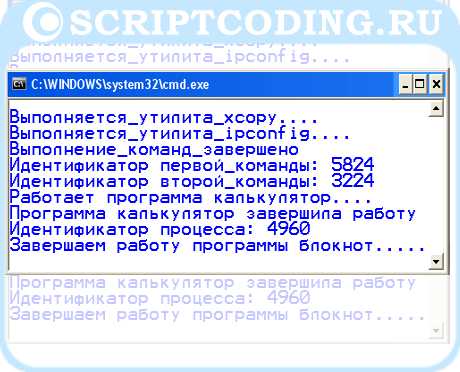
Часть 1 – С помощью метода Exec объекта WScript Shell мы запускаем на выполнение "xcopy /?", тем самым мы неявным образом получаем доступ к классу, ссылка на который хранится в переменной WshExec_1, о том, что это класс в языке vbscript нам говорит ключевое слово set. Аналогично, переменная WshExec_2 позволит обрабатывать и следить за "ipconfig /?". Я говорю команда, хотя это условность, так как мы фактически делаем запуск "xcopy.exe" приложения и "ipconfig.exe". Далее идет использование цикла do loop, он позволяет нам проследить статут выполняемых утилит с помощью Status и вывести их идентификаторы процессов с помощью ProcessID.
Часть 2 – тут мы запускаем приложение калькулятор, и также, следим за статусом его работы, как только мы закроем калькулятор, появится сообщение - "Программа калькулятор завершила работу" и выведется идентификатор его процесса.
Часть 3 – тут мы запускаем Блокнот приложение и далее завершаем его работу с помощью метода Terminate.
Хотя данный сценарий может работать и в оконном режиме, но лучше, выполнить его из командной строки с помощью cscript.exe, просто после cscript.exe прописываем в кавычках путь к сценарию.
Ну и напоследок, аналогичный пример использования Exec метода объекта WScript Shell, но уже на языке jscript:
| //*********************************************************************************** // wscript shell exec // Запуск приложения // сценарий_выполнять в консольном окне через cscript.exe!!! // script_exec.js //*********************************************************************************** var WShell, WshExec_5, WshExec_6, WshExec_7, WshExec_8; var i=0, j=0; // Создаем ссылку на объект WScript_Shell WShell = WScript.CreateObject("WScript.Shell"); //----------------------------------------------------------------------- // запускаем на выполнение две функции cmd //----------------------------------------------------------------------- WshExec_5 = WShell.Exec("xcopy /?"); WshExec_6 = WShell.Exec("ipconfig /?"); // Проверяем статут выполнения команд for(;;){ with(WScript){ if (WshExec_5.Status == 0){ if (i!=1){ Echo ("Выполняется_функция_xcopy...."); i=1; } } if (WshExec_6.Status == 0){ if (j!=1){ Echo ("Выполняется_функция_ipconfig...."); j=1 } } if (WshExec_5.Status == 1 && WshExec_6.Status == 1){ Echo ("Выполнение_команд_завершено\nИдентификатор первой_команды: " + WshExec_5.ProcessID + "\nИдентификатор второй_команды: " + WshExec_6.ProcessID) ; break; } } } //----------------------------------------------------------------------- // выполнение запуска приложения калькулятор //----------------------------------------------------------------------- WshExec_7 = WShell.Exec("calc"); i=0; j=0; // следим за статусом for(;;){ with(WScript){ if (WshExec_7.Status == 0){ if (i!=1){ Echo ("Работает программа калькулятор...."); i=1; } }else{ Echo ("Программа калькулятор завершила работу\nИдентификатор процесса: " + WshExec_7.ProcessID); break; } } } //----------------------------------------------------------------------- // запуск приложения блокнот //----------------------------------------------------------------------- WshExec_8 = WShell.Exec("notepad"); WScript.Echo ("Завершаем работу программы блокнот....."); WScript.Sleep (5000); WshExec_8.Terminate(); |

Скачать архив с примерами
В данном программном коде общая логика работы скрипта не изменилась, я только изменил имена переменных и все, также обратите внимание, что в обоих примерах я использовал оператор with, который позволяет сократить программный код, чтобы не писать лишний раз имя класса.
scriptcoding.ru
vbscript - Запустите vbscript из другого vbscript
Вы можете попробовать использовать метод Wshshell.Run, который дает вам небольшой контроль над процессом, который вы начинаете с него. Или вы можете использовать метод WshShell.Exec, который даст вам возможность закончить его, получить ответ, передать больше параметров (кроме аргументов командной строки), получить статус и другие.
Чтобы использовать Run (простой метод)
Dim ProgramPath, WshShell, ProgramArgs, WaitOnReturn,intWindowStyle Set WshShell=CreateObject ("WScript.Shell") ProgramPath="c:\test run script.vbs" ProgramArgs="/hello /world" intWindowStyle=1 WaitOnReturn=True WshShell.Run Chr (34) & ProgramPath & Chr (34) & Space (1) & ProgramArgs,intWindowStyle, WaitOnReturnProgramPath - это полный путь к вашему script, который вы хотите запустить. ProgramArgs - это аргументы, которые вы хотите передать в script. (ПРИМЕЧАНИЕ: аргументы разделяются пробелом, если вы хотите использовать аргумент, содержащий пробел, тогда вам придется заключить этот аргумент в кавычки. [Безопасный способ сделать это - использовать CHR (34) Пример ProgramArgs= chr (34) & "/Hello World" & chr (34)]) IntWindowStyle - это целое число, определяющее, как будет отображаться окно. Подробнее об этом и WaitOnReturn можно найти здесь WshShell.Run Method WaitOnReturn, если true, тогда script остановится до тех пор, пока команда не завершится, если false, то script будет продолжаться сразу после запуска команды.
ПРИМЕЧАНИЕ. Метод Run может возвращать код выхода, но вы должны установить WaitOnReturn в True и присвоить переменной WshShell.Run. (EX: ExitCode=WshShell.Run (Command,intWindowStyle,True))
Использование EXEC (расширенный метод)
Dim ProgramPath, WshShell, ProgramArgs, Process, ScriptEngine Set WshShell=CreateObject ("WScript.Shell") ProgramPath="c:\test run script.vbs" ProgramArgs="/hello /world" ScriptEngine="CScript.exe" Set Process=WshShell.Exec (ScriptEngine & space (1) & Chr(34) & ProgramPath & Chr (34) & Space (1) & ProgramArgs) Do While Process.Status=0 'Currently Waiting on the program to finish execution. WScript.Sleep 300 LoopProgramPath, аналогично Run READ RUN DESCRIPTION ProgramArgs DITTO ScriptEngine Двигатель, который вы будете использовать для выполнения script. поскольку для метода exec требуется приложение win32, вам необходимо указать это. Обычно либо "WScript.exe", либо "CScript.exe" Процесс - это объект, который ссылается на программу, начинающуюся с script. Он имеет несколько членов, и они: ExitCode, ProcessID, Status, StdErr, StdIn, StdOut, Terminate.
Подробнее о членах объекта процесса
- ExitCode. Это код выхода, который возвращается при завершении процесса.
- ProcessID. Это идентификатор, назначенный процессу, каждый процесс имеет уникальный идентификатор processID.
- Статус. Это код, который указывает статус процесса, после завершения процесса он получает значение "-1".
- StdErr Это объект, который представляет стандартный поток ошибок
- StdIn. Это объект, который представляет стандартный поток ввода, использует его для записи дополнительных параметров или всего, что вы хотите передать в script, который вы используете. (Process.StdIn.WriteLine "Hello Other Worlds")
- StdOut. Это объект, представляющий стандартный поток вывода. Он READONLY, поэтому вы можете использовать Process.StdOut.ReadLine Если читать нечего, тогда script будет зависать, ожидая выхода, что означает, что script будет не отвечать
- Terminate Вызовите этот метод, чтобы принудительно завершить процесс.
Для получения дополнительной информации о WshShell.Exec перейдите в Exec Method Windows Scripting Host
qaru.site
- 0X0000008E windows 7 синий экран смерти
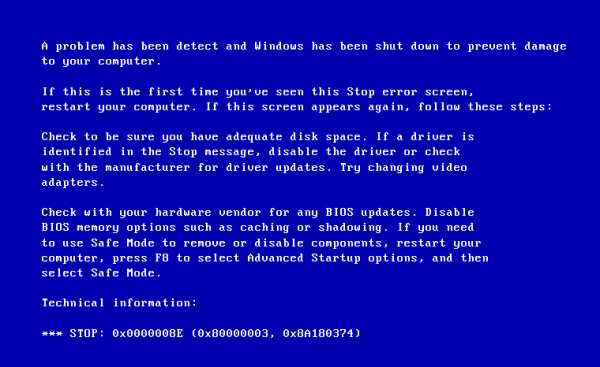
- Мтс ip адрес интернет
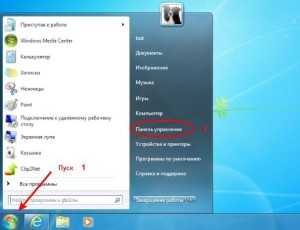
- После восстановления видеофайлы не открываются
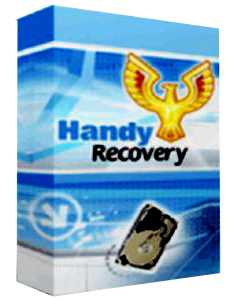
- Для чего нужен server sql
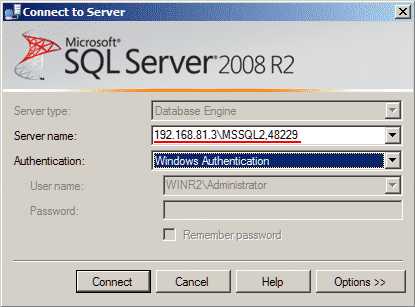
- Как включить адаптер
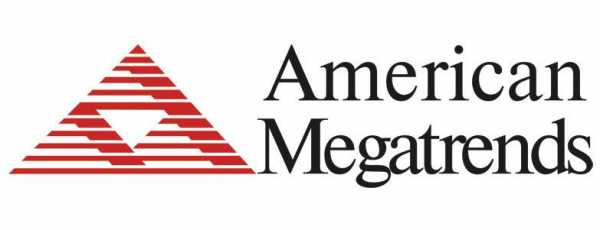
- Создать жесткий диск
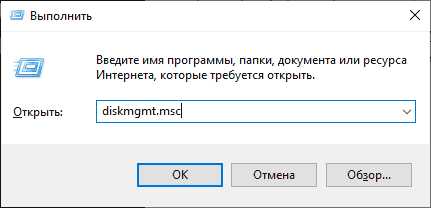
- Linux mint cinnamon настройка
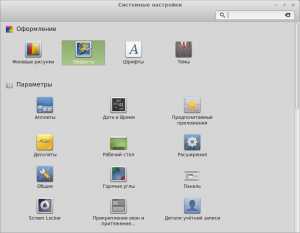
- Как узнать ип адрес телефона

- Язык программирования sql самоучитель

- Как создать в экселе документ

- Как отключить двойной клик на мышке windows 7